win11怎么复制屏幕
更新时间:2023-11-08 13:26:00作者:xiaoliu
win11怎么复制屏幕,Win11作为微软最新推出的操作系统,带来了许多令人振奋的新功能,其中之一就是屏幕复制功能,这项功能使得用户能够将屏幕内容快速、方便地复制到扩展显示器上,无论是工作中的演示,还是娱乐时的影音享受,都能得到更大的视觉体验。Win11如何实现屏幕复制呢?在本文中我们将为您详细介绍Win11的屏幕复制功能,让您轻松掌握这一实用技巧。
操作方法:
1.首先,我们点击系统设置,再点击设置中的“显示”选项
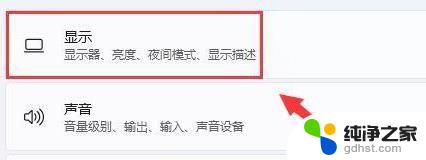
2.接下来可以找到图示位置“扩展这些显示器”,点击进入。如图所示:

3.最后,选择“复制这些显示器”即可
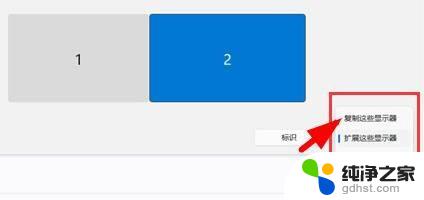
以上是如何复制Win11屏幕上的所有内容,如果您还有不清楚的地方,可以参考小编的步骤进行操作,希望这些步骤对您有所帮助。
- 上一篇: win11切换语言快捷键
- 下一篇: window11怎么打开此电脑
win11怎么复制屏幕相关教程
-
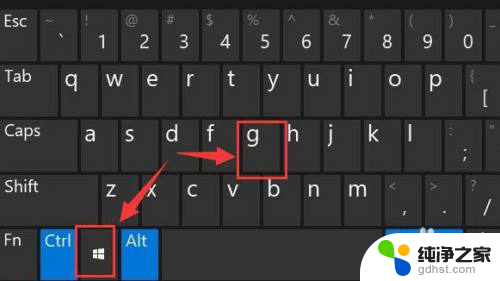 如何打开电脑的屏幕录制
如何打开电脑的屏幕录制2024-01-12
-
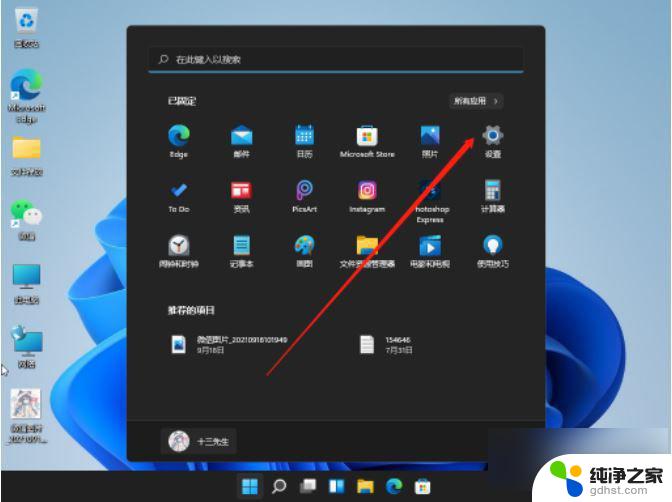 电脑怎样恢复出厂设置win11
电脑怎样恢复出厂设置win112024-03-30
-
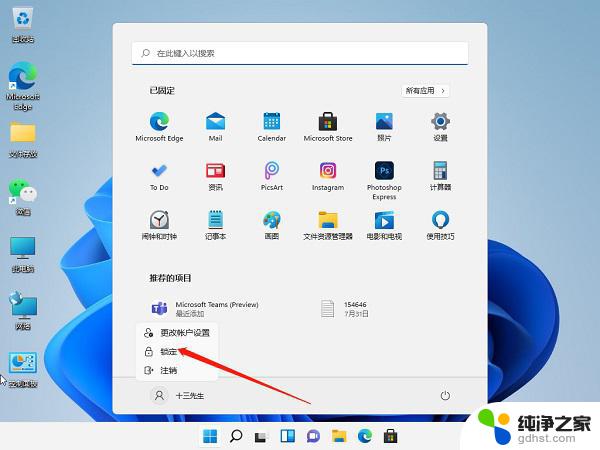 win11怎么改锁屏密码
win11怎么改锁屏密码2024-02-06
-
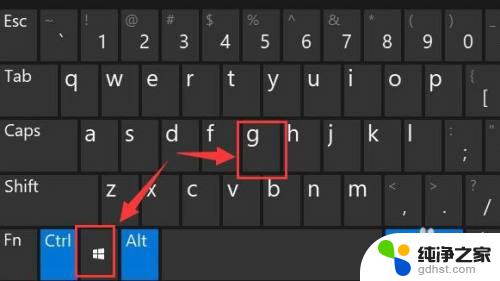 win11自带的录屏怎么用
win11自带的录屏怎么用2023-11-08
win11系统教程推荐